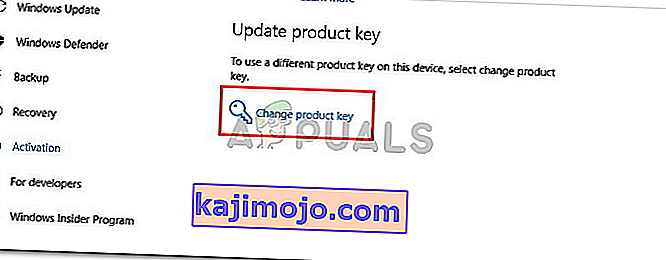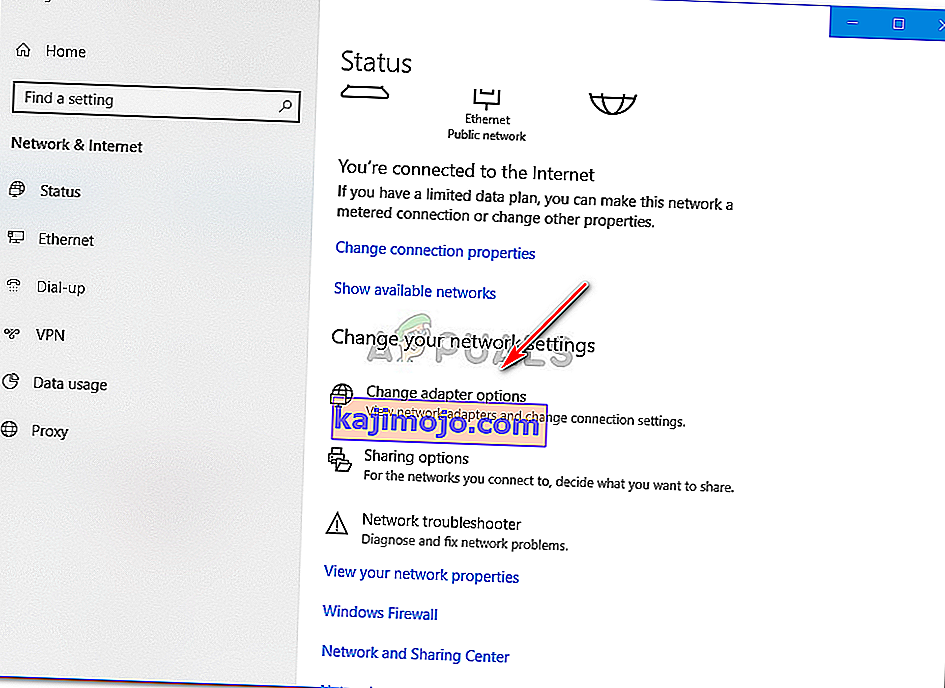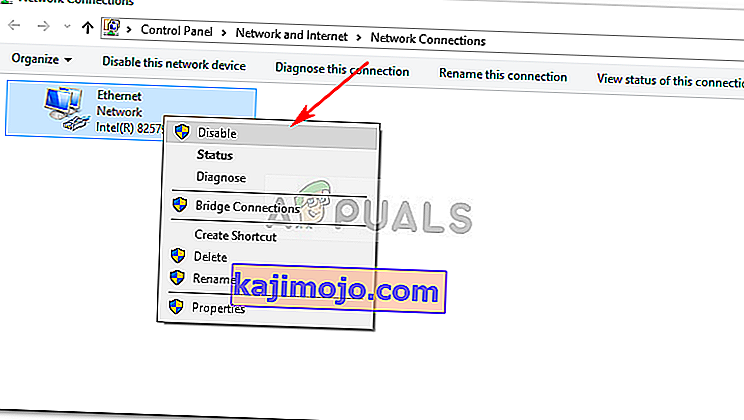Klaidą 0x803fa067 gali sukelti klaidinga „Windows“ kopija arba anksčiau įdiegtas naujinimas, pakeitęs jūsų sistemos failus, dėl kurių vartotojai negali atnaujinti „Windows“. Kai „Windows 10“ buvo išstumta, galite lengvai atnaujinti „Windows 7“ arba „8“ į naujausią rinkoje, jei jūsų dabartinė kopija buvo tikra. „Microsoft“ taip pat leido vartotojams atnaujinti „Windows 10 Pro“ versiją.
Tačiau atnaujinimo proceso metu kai kurie vartotojai susidūrė su 0x803fa067 klaida. Sprendimo nebuvimas ir neišsprendžiantis „Microsoft“ atsakymas privertė daugumą žmonių įsigyti naują skaitmeninę licenciją. Laimei, dabar yra gana paprastas sprendimas, kuris gali išspręsti jūsų problemą per kelias minutes. Prieš pradėdami nagrinėti pataisymo detales, nurodykime priežastis.

Kas sukelia „Windows 10“ aktyvinimo klaidą 0x803fa067?
Klaida 0x803fa067 atsiranda, kai atnaujinate „Windows 10 Home“ į „Windows 10 Professional“ naudodami bendrą raktą. Štai šios klaidos priežastys:
- Padirbta „Windows“ kopija . Jei jūsų „Windows“ kopija nėra autentiška, turite gauti šią klaidą, nes numatytasis „Windows 10 Pro“ licencijos raktas jums neveiks.
- Naujausias „Windows“ naujinimas . Jei prieš atnaujindami neseniai atnaujinote sistemą, klaida galėjo atsirasti dėl jos.
Ši bendroji klaida turi tik vieną sprendimą, kuris pasirodė veiksmingas ir pasiteisino vartotojams. Skirtingai nei kitos suaktyvinimo klaidos, jei šis vienintelis sprendimas jums netinka, tikriausiai turėsite nusipirkti naują skaitmeninę licenciją, nes nėra jokio kito pataisymo, kurį galėtumėte pritaikyti klaidai įveikti.
Prieš atnaujinant atjungiamas internetas
Tai yra vienintelis sprendimas, jis yra gana paprastas ir lengvas. Jo esmė yra; prieš atnaujindami sistemą turėsite atjungti Ethernet kabelį arba išjungti „Wifi“. Štai kaip jūs turėsite tai padaryti:
- Paleiskite savo sistemą.
- Paspauskite „ Winkey“ + I, kad atidarytumėte nustatymų langą.
- Paieškos laukelyje įveskite Aktyvinimas .
- Pakeiskite produkto raktą į šį (numatytasis „Microsoft“ raktas):
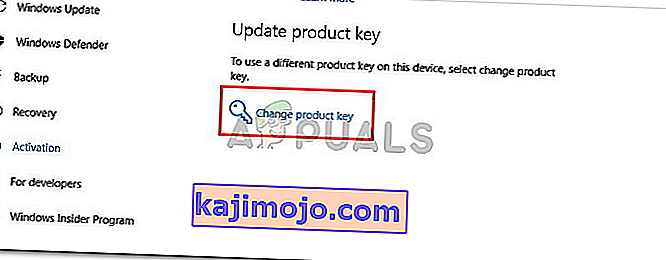
VK7JG-NPHTM-C97JM-9MPGT-3V66T
- Įvedę raktą, išjunkite interneto ryšį.
Kaip išjungti interneto ryšį?
Norėdami išjungti tinklo kortelę, atlikite šiuos veiksmus:
- Dešiniuoju pelės mygtuku spustelėkite tinklo piktogramą, esančią užduočių juostos apačioje, dešinėje.
- Spustelėkite „ Atidaryti tinklo ir interneto nustatymus “.

- Dalyje „ Keisti tinklo nustatymus “ dukart spustelėkite „ Keisti adapterio parinktis “.
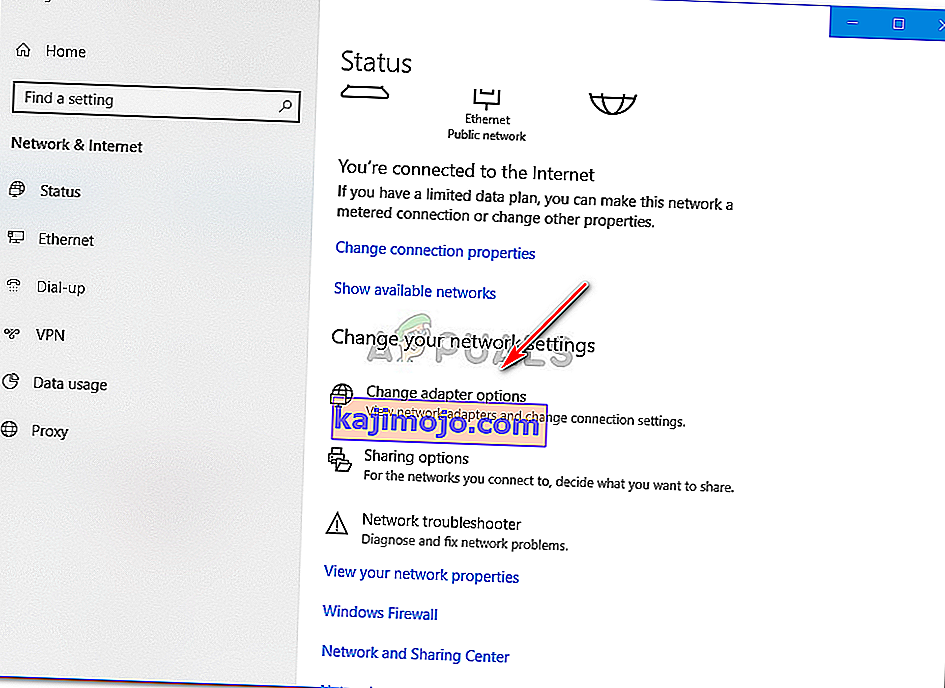
- Dešiniuoju pelės mygtuku spustelėkite „Ethernet“ ir spustelėkite „ Išjungti “.
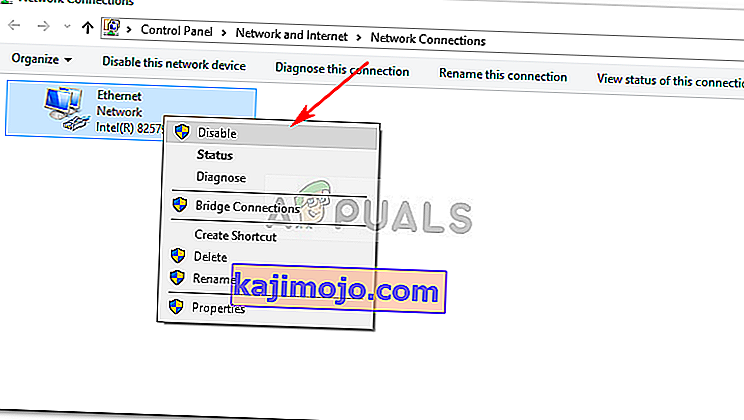
Galiausiai pradėkite naujovinimą ir jūsų problema turėtų būti išspręsta.